গত ২২ অক্টোবর’২০০৯-এ বের হবার পরের ছয় মাসেই বিশ্বের ১০ শতাংশ কম্পিউটারে নিজের স্থান দখল করে নিয়েছে উইন্ডোজ সেভেন,তাও এটি শুধু অরিজিনাল ভার্সনের হিসাব। পাইরেটেড কপি গণনায় ধরলে এই সংখ্যাটা যে আরো বাড়বে বৈ কমবে তা সেটা নিশ্চিত ভাবেই বলা যায়। নতুন অপারেটিং সিস্টেমের জন্য এই অর্জন একটা বিরাট মাইলফলকই বটে। কেননা এক্সপিরও এই অবস্থানে আসতে আরো অনেক বেশি সময় লেগেছিল। আরো বড় খবর হচ্ছে এই বছরের মধ্যেই বিশ্বের অর্ধেক কর্পোরেট প্রতিষ্ঠান এক্সপি থেকে উইন্ডোজ সেভেনে আপগ্রেড করতে যাচ্ছে। সুতরাং বলাই বাহুল্য ভিসতাকে স্কিপ করে বিশ্ব চলে যাচ্ছে এক্সপি থেকে সেভেনের পথে। সুতরাং আপনিও বা পিছিয়ে থাকবেন কেন? উইন্ডোজ সেভেন হয়তো ইতোমধ্যেই অনেকের হাতে চলে এসেছে, নিয়মিত ব্যবহারও করছেন আপনারা।
আমরা সবাইই উইন্ডোজের ডিফল্ট থীম বা নেট থেকে ডাউনলোড করা বিভিন্ন থার্ড পার্টি থীমপ্যাক অহরহই ব্যবহার করি। নিজে বানিয়ে থীম ব্যবহার করেছেন এমন ব্যক্তির সংখ্যা বোধোহয় হাতেই গোণা যাবে। কেননা উইন্ডোজ ৯৮,২০০০,এমই, এক্সপি কিংবা ভিসতা সব অপারেটিং সিস্টেমেই থীম ক্রিয়েট করার কোন টুলস বা অপশন ছিল না। কিন্তু এতো বছরের এই প্রচলিত ধারা ভেঙ্গেছে উইন্ডোজ ৭। এখানে আপনি চাইলে খুব সহজেই থীম বানিয়ে তা ব্যবহার এবং অন্যদের মাঝে ছড়িয়েও দিতে পারবেন। তেমন কোনো বিশেষ প্রতিভার কোন প্রয়োজনই নেই এখানে! কিভাবে কি করতে হবে এবার তাই বলছি শুনুন-
>> ধরুন যেকোন একটি থীম ইন্সটল করা আছে। এবারে ডেস্কটপে রাইট ক্লিক করে পার্সোনালাইজ-এ যান। উপরের বামপাশ থেকেই শুরু করছি। প্রথমেই চেঞ্জ ডেস্কটপ আইকনস-এ ক্লিক করুন।
>> এবারে যে আইকনটি পরিবর্তন করতে চান তাতে ক্লিক করে চেঞ্জ আইকনে ক্লিক করুন। পছন্দের আইকনটি নির্বাচন করে ওকে করুন। উইন্ডোজ সিস্টেমে পছন্দের আইকন খুঁজে না পেলে আপনি ইন্টারনেটে অজস্র আইকন পাবেন। সেখান থেকে সহজেই ডাউনলোড করতে পারবেন শতশত আইকন। নিচের ‘এলাও থীমস টু চেঞ্জ ডেস্কটপ আইকনস’ চেক করে রাখুন। এপ্লাই করে ওকে করুন।
>> এবারে পরের অপশন- চেঞ্জ মাউস পয়েন্টার। স্কীমে ক্লিক করে কাংখিত স্কীম নির্বাচন করুন। এর বাইরেও থাকছে অন্য থার্ড পার্টি পয়েন্টার ব্যবহারের অপশন। এখানেই এলাও থীমস-এ টিক দিয়ে এপ্লাই ওকে করুন।
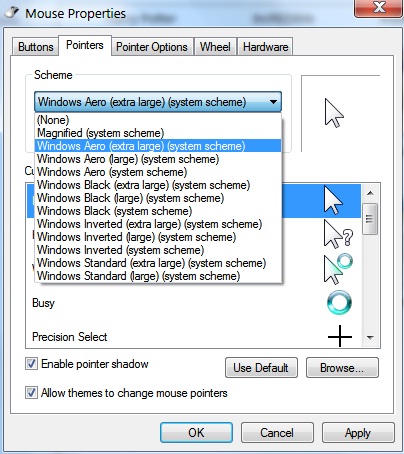
>> এবারে ডেস্কটপ ওয়ালপেপার পরিবর্তন করার পালা। ডেস্কটপ ব্যকগ্রাউন্ডে ক্লিক করুন। আগে একটি কাজ করে নিন। আপনার সব পছন্দের ওয়ালপেপারগুলা একটি ফোল্ডারে এনে রাখুন। এবারে ব্রাউজ করে সেই ফোল্ডারটি দেখিয়ে দিন। পিকচার পজিশন ফিল করে দিন। চেঞ্জ পিকচার এভরি ড্রপডাউন মেনু থেক কতক্ষণ পরপর ছবি পরিবর্তন হবে তা ঠিক করুন। শাফলে ক্লিক করতেও পারেন নাও করতে পারেন। সেভ চেঞ্জস –এ ক্লিক করুন।
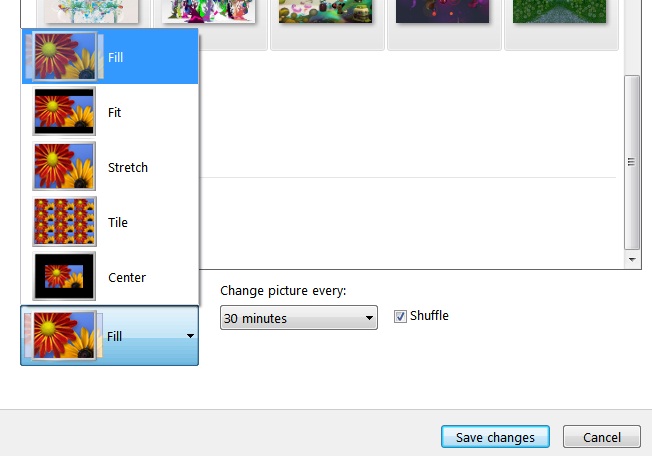
>> এবারে রং-এর খেলা। উইন্ডোজ কালারে ক্লিক করুন। পছন্দের রঙ এবং ইন্টেন্সিটি ঠিক করুন। এখানে আপনি ১৬টি রঙ ডিফল্ট হিসেবে পাবেন। এতেও আপনার না হলে শো কালার মিক্সারে ক্লিক করে নিজের পছন্দমতো রঙ বানিয়ে নিন।
>> এবার নিচেই এডভান্সড এপেয়ারেন্স সেটিংস এ ক্লিক করুন। আইটেম ড্রপবক্সে ক্লিক করুন। এখানে আপনি উইন্ডোজের যাবতীয় টেক্সট কন্টেন্ট ইচ্ছেমতো রঙ এবং ফন্টে নিতে পারবেন। সেভ করুন। আর কি চাই! তবে বেশি পরিবর্তন করতে যাবে না। হিতে বিপরীত হয়ে যেতে পারে।
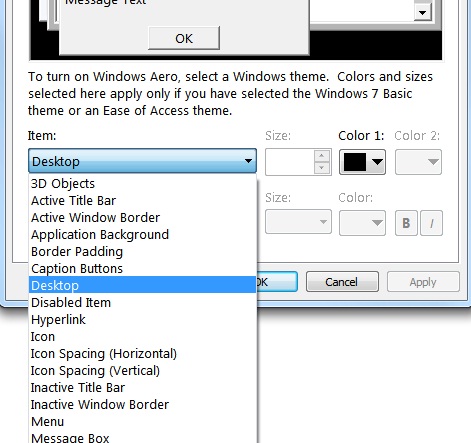
>> এবার সাউন্ডে ক্লিক করুন। সাউন্ড স্কীম থেকে আপনার পছন্দের সাউন্ড সেটআপ সিলেক্ট করে ওকে করুন। এবং যথারীতি এখানেও আছে আপনার পূর্ণ স্বাধীনতা। প্রোগ্রাম ইভেন্টস এর যেকোন একটিতে ক্লিক করে নিচের সাউন্ডস এর পাশে ব্রাউজ অপ্শন থেকে যেকোন মিউজিক ফাইলকে আপনি উইন্ডোজ সাউন্ড হিসেবে ব্যবহার করতে পারবেন। রয়েছে ৩০টিরো বেশি উইন্ডোজ সিস্টেম সাউন্ড পরিবর্তনের সুবিধা। তবে একটা শর্ত প্রযোজ্য! সাউন্ড ফাইলটি ওয়েভ ফরম্যাটের হতে হবে। তবে কনভার্টারের ছড়াছড়িতে এ নিয়ে আপনাকে বেশি সমস্যায় পড়তে হবে না এটা নিশ্চিত।
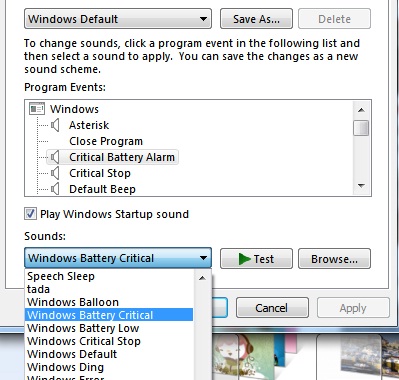
>> সবশেষে স্ক্রীণসেভার। এখানেও আপনার রয়েছে উইন্ডোজের নিজস্ব স্ক্রীণসেভারের পাশাপাশি থার্ড পার্টি স্ক্রীণসেভার ব্যবহারের অপশন। জাস্ট সিলেক্ট এবং এপ্লাই।
>> এবারে শেষ ধাপ। থীমটি সেভ করা। সবকিছু শেষ করার পর আপনি আপনার থীমটি পার্সোনালাইজ-এর মাই থীমসে আনসেভড থীম নামে দেখতে পাবেন। প্রথমে থীমে ক্লিক করে থীমটি এপ্লাই করুন। তারপর থীমটিতে রাইট ক্লিক করুন।এখানে দুটি অপশন দেখতে পাবেন। সেভ থীম এবং সেভ থীম ফর শেয়ারিং। সেভ থীম দিলে শুধু একটিম থীম ফাইল তৈরি হবে যেটি কিনা শুধু আপনার পিসিতেই কাজ করবে যতক্ষণ পর্যন্ত না ওয়ালপেপার বা অন্যান্য ফাইলের ড্রাইভ অপরিবর্তিত থাকবে। আর ফর শেয়ারিং সহ সেভ করলে আপনার সব সেটিংস এবং ব্যবহৃত ফাইলগুলা সহ থীমটি সেভ হবে। এই ফাইল যেকোন উইন্ডোজ সেভেন পিসিতেই শুধুমাত্র একটি ক্লিক করেই ব্যবহার করা যাবে।
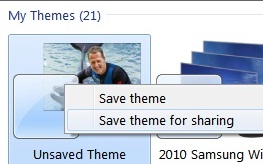
সবাইকে ধন্যবাদ।
আমি সেতু। বিশ্বের সর্ববৃহৎ বিজ্ঞান ও প্রযুক্তির সৌশল নেটওয়ার্ক - টেকটিউনস এ আমি 16 বছর 7 মাস যাবৎ যুক্ত আছি। টেকটিউনস আমি এ পর্যন্ত 47 টি টিউন ও 466 টি টিউমেন্ট করেছি। টেকটিউনসে আমার 0 ফলোয়ার আছে এবং আমি টেকটিউনসে 0 টিউনারকে ফলো করি।
আছি কম্পিউটার আর ইন্টারনেটকে সাথে নিয়ে।ভালোবাসি নতুন আর আনকোরা সফটওয়ার নিয়ে কাজ করতে।ভালো লাগে হার্ডওয়ার নিয়ে ঘাটাঘাটি করতে।পড়ছি বুয়েটে।কাজ করছি টেকনোলজি টুডে'র সহকারি সম্পাদক হিসেবে।কম্পিউটার-এর জগতে শুধু ঘুরেই বেড়াচ্ছি গত প্রায় ১২/১৩ বছর ধরে।কম্পিউটার নিয়েই কাজ করছি ৮/৯ বছর ধরে।জড়িত আছি বিভিন্ন দেশী-বিদেশী সাইট-এর সাথে।মোটামুটি দেশীয় কম্পিউটারের সবক্ষেত্রেই নজর রাখতে...
সুন্দর টিপস,শেয়ার করার জন্য আপনাকে ধন্যবাদ।